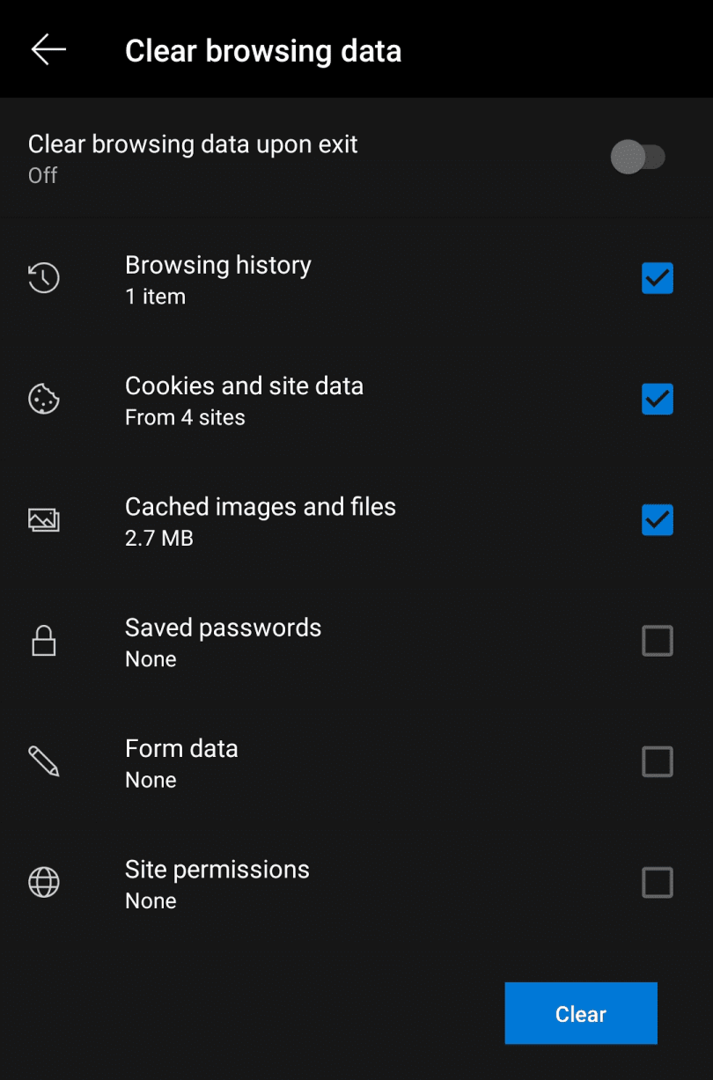Сви претраживачи чувају вашу активност претраживања локално у претраживачу користећи функцију која се зове историја прегледања. Историја прегледања може бити корисна функција, омогућавајући вам да се вратите на странице које сте затворили и које нисте могли лако поново пронаћи. Међутим, можда не желите да се ваши подаци о прегледању чувају, можда зато што заузимају превише простора на вашем телефону, или можда само желите нови почетак.
Едге претраживач на Андроид-у нуди једноставан начин за групно брисање целе историје прегледања.
Да бисте обрисали целу историју, потребно је да прођете кроз подешавања у апликацији. Да бисте то урадили, прво додирните икону са три тачке у центру доње траке.

Затим додирните икону „Подешавања“ у горњем десном углу искачућег окна да бисте отворили подешавања у апликацији.

У подешавањима додирните „Приватност и безбедност“ у одељку „Напредно“. Ово ће бити седма опција са дна.
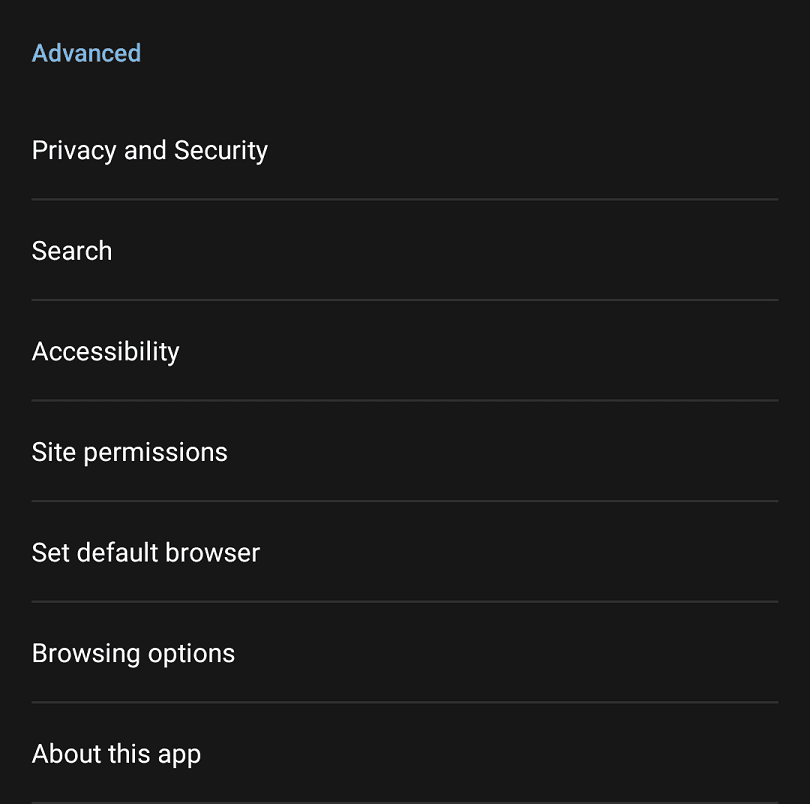
На страници „Приватност и безбедност“ додирните „Обриши податке прегледања“ на дну странице.
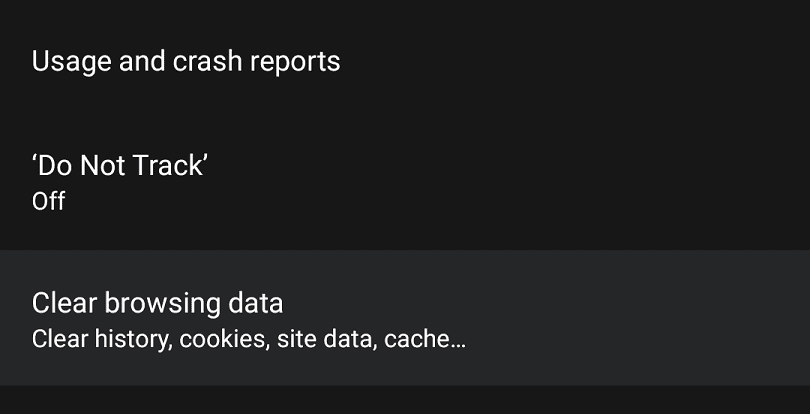
Постоји шест типова података које можете да обришете из своје историје. „Историја“ брише вашу стварну историју прегледања. „Колачићи и подаци о сајтовима“ брише све колачиће или друге податке сајта који су сачувани на вашем уређају. „Кешује слике и датотеке“ брише сав кеширани садржај. „Сачуване лозинке“ брише све лозинке сачуване на вашем уређају. „Подаци обрасца“ брише све сачуване податке обрасца за аутоматско попуњавање. „Дозволе сајта“ брише све сачуване дозволе, одобрене или одбијене, које су веб локације захтевале.
Када изаберете податке које желите да избришете, додирните „Обриши“ и прихватите све дијалоге за потврду да бисте избрисали податке.
Можете да конфигуришете Едге да аутоматски брише ваше податке прегледања када затворите прегледач тако што ћете омогућити „Обриши податке прегледања по изласку“.